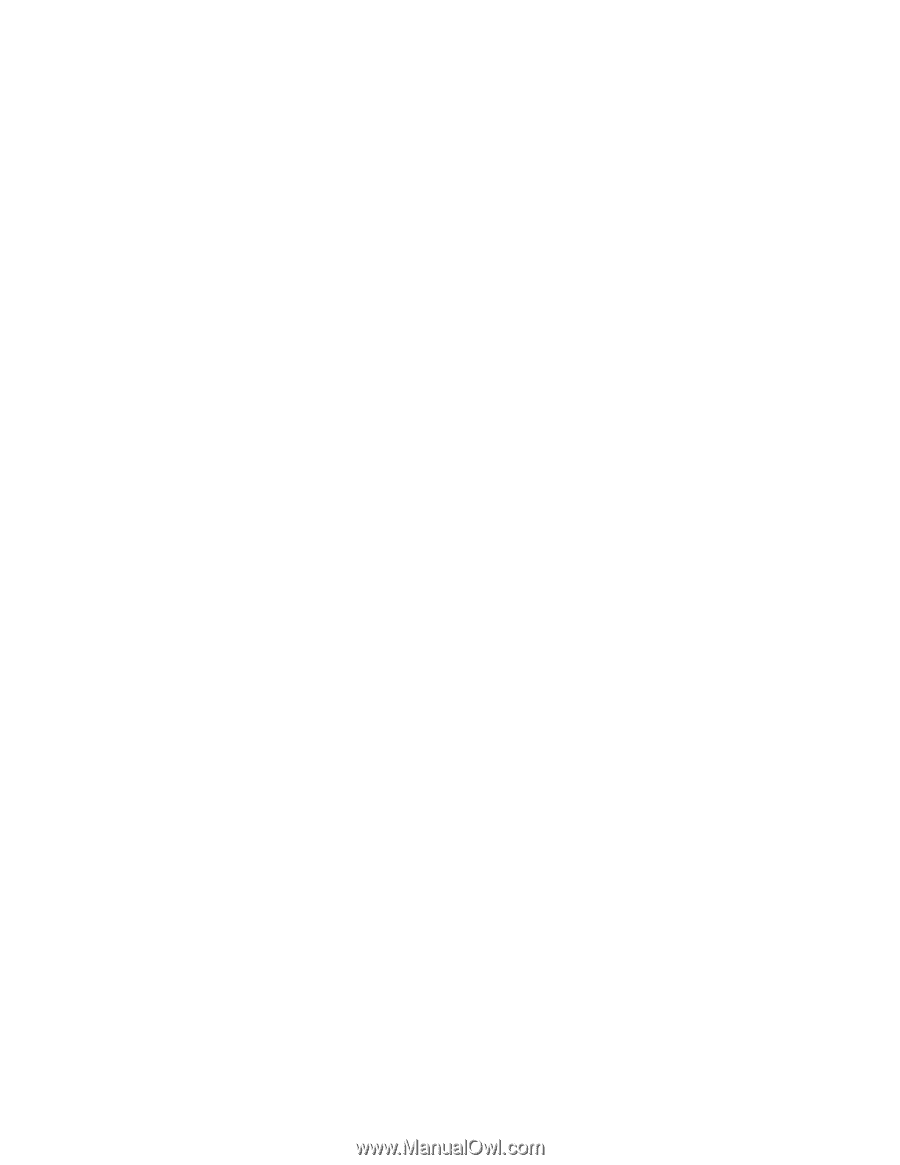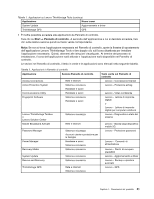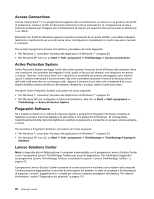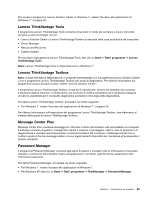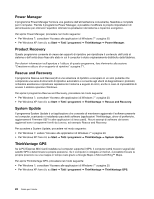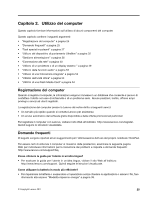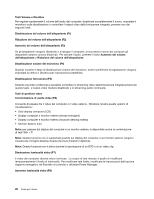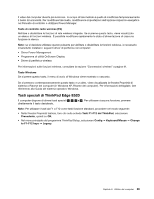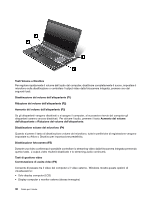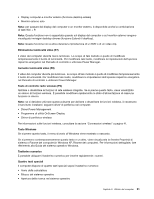Lenovo ThinkPad Edge E420 (Italian) User Guide - Page 44
Consultare Capitolo 7 Miglioramento del computer a pagina 109 per ulteriori informazioni sul
 |
View all Lenovo ThinkPad Edge E420 manuals
Add to My Manuals
Save this manual to your list of manuals |
Page 44 highlights
• Per ottenere un equilibrio ottimale tra prestazioni e risparmio energetico, creare e applicare piani di alimentazione (in Windows XP, schemi di alimentazione) mediante Power Manager. • Se il computer resta spunto per un lungo periodo di tempo, è possibile impedire che la batteria si scarichi rimuovendola. Per ulteriori informazioni sull'utilizzo della batteria, consultare la sezione Gestione dell'alimentazione. La sicurezza è un problema ed è necessario cancellare in modo sicuro i dati memorizzati nell'unità disco fisso? • Consultare la sezione Sicurezza per informazioni su come proteggere il computer dall'utilizzo non autorizzato e dai furti. • Prima di cancellare i dati dall'unità disco fisso, fare riferimento all' "Avviso sull'eliminazione di dati dall'unità disco fisso" a pagina 69. Come collegarsi in luoghi differenti? • Per risolvere un problema di rete wireless, visitare la pagina Web all'indirizzo http://www.lenovo.com/support/faq. • È possibile usufruire delle funzioni di connessione di rete utilizzando Access Connections. • Per ulteriori informazioni sull'utilizzo delle funzioni wireless del computer, consultare "Connessioni wireless" a pagina 41. • Per viaggiare con maggiore tranquillità, consultare i suggerimenti contenuti in "Spostamenti con il computer" a pagina 59. • Premere F9 per abilitare o disabilitare le funzioni wireless. Come fornire presentazioni o collegare un video esterno? • Assicurarsi di seguire la procedura per il "Collegamento di un monitor esterno" a pagina 49. • Con la funzione Estendi desktop, è possibile visualizzare l'output sul monitor esterno e su quello del computer. È necessario collegare o sostituire una periferica? • Consultare Capitolo 6 "Sostituzione delle periferiche" a pagina 79 per ulteriori informazioni sulla sostituzione delle periferiche del computer. • Consultare Capitolo 7 "Miglioramento del computer" a pagina 109 per ulteriori informazioni sul miglioramento delle funzioni del computer. Cosa fare se il computer durante l'utilizzo diventa più lento? • Seguire i "Consigli generali per evitare problemi" a pagina 131. • È possibile diagnosticare i problemi senza contattare l'assistenza, utilizzando il software preinstallato. Vedere "Diagnostica dei problemi" a pagina 137. • Lo strumento di ripristino è disponibile nell'unità disco fisso del computer. Per ulteriori informazioni, consultare Capitolo 5 "Panoramica sul ripristino" a pagina 71. Stampare le seguenti sezioni e tenerle vicino al computer nel caso in cui non sia possibile accedere a questa guida in linea. • "Installazione di un nuovo sistema operativo" a pagina 111 • "Il computer non risponde ai comandi" a pagina 138 • "Problemi di alimentazione" a pagina 160 26 Guida per l'utente